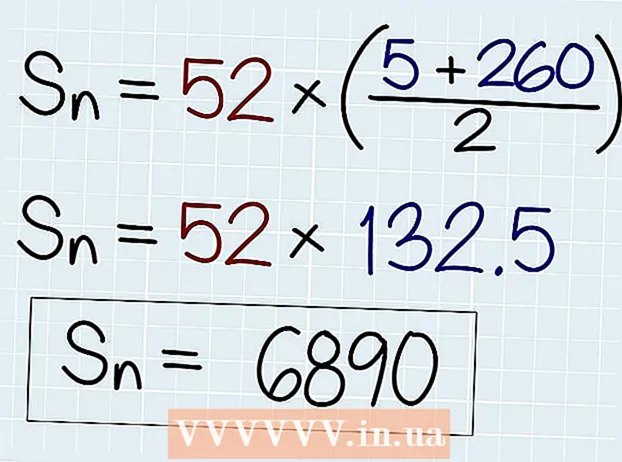రచయిత:
Roger Morrison
సృష్టి తేదీ:
24 సెప్టెంబర్ 2021
నవీకరణ తేదీ:
1 జూలై 2024
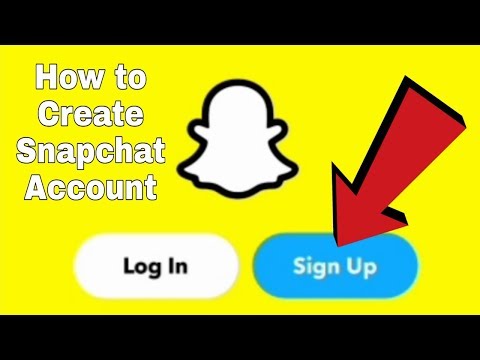
విషయము
స్నాప్చాట్ అనేది మీ స్నేహితులకు ఫోటోలు మరియు చిన్న వీడియోలు లేదా "స్నాప్లు" పంపడానికి అనుమతించే సరదా అనువర్తనం. ఈ స్నాప్లను కొన్ని సెకన్ల పాటు చూడవచ్చు మరియు తరువాత మంచి కోసం తొలగించబడతాయి. ఐఫోన్లు మరియు ఆండ్రాయిడ్ పరికరాల కోసం స్నాప్చాట్ డౌన్లోడ్ చేసుకోవడానికి ఉచితం.
అడుగు పెట్టడానికి
2 యొక్క 1 వ భాగం: ఖాతాను సృష్టించడం
 అనువర్తనాన్ని డౌన్లోడ్ చేయండి. యాప్ స్టోర్ (ఆపిల్ వినియోగదారుల కోసం) లేదా గూగుల్ ప్లే స్టోర్ (ఆండ్రాయిడ్ వినియోగదారుల కోసం) వెళ్లి స్నాప్చాట్ను ఉచితంగా డౌన్లోడ్ చేసుకోండి.
అనువర్తనాన్ని డౌన్లోడ్ చేయండి. యాప్ స్టోర్ (ఆపిల్ వినియోగదారుల కోసం) లేదా గూగుల్ ప్లే స్టోర్ (ఆండ్రాయిడ్ వినియోగదారుల కోసం) వెళ్లి స్నాప్చాట్ను ఉచితంగా డౌన్లోడ్ చేసుకోండి. - స్మార్ట్ఫోన్ల కోసం స్నాప్చాట్ తయారు చేస్తారు. మీరు ఐప్యాడ్ లేదా ఆండ్రాయిడ్ టాబ్లెట్తో ఖాతాను సృష్టించడానికి ప్రయత్నిస్తున్నప్పుడు సమస్యలను ఎదుర్కొంటారు.
 స్నాప్చాట్ తెరిచి "సైన్ అప్" నొక్కండి. మీ సమాచారాన్ని నమోదు చేయండి. మీ ఇమెయిల్ చిరునామా మరియు పుట్టిన తేదీని నమోదు చేయమని మరియు పాస్వర్డ్తో రావాలని అడుగుతారు. స్నాప్చాట్ ఖాతాను సృష్టించడానికి మీకు పదమూడు సంవత్సరాలు ఉండాలి.
స్నాప్చాట్ తెరిచి "సైన్ అప్" నొక్కండి. మీ సమాచారాన్ని నమోదు చేయండి. మీ ఇమెయిల్ చిరునామా మరియు పుట్టిన తేదీని నమోదు చేయమని మరియు పాస్వర్డ్తో రావాలని అడుగుతారు. స్నాప్చాట్ ఖాతాను సృష్టించడానికి మీకు పదమూడు సంవత్సరాలు ఉండాలి.  వినియోగదారు పేరు గురించి ఆలోచించండి. తదుపరి స్క్రీన్లో మిమ్మల్ని యూజర్పేరుతో అడుగుతారు. స్నాప్చాట్లో మిమ్మల్ని కనుగొనడానికి మీ స్నేహితులు ఉపయోగించగల పేరు మరియు వారి స్నేహితుల జాబితాలో కనిపించే పేరు ఇది. మీ వినియోగదారు పేరు ప్రత్యేకంగా ఉండాలి, కాబట్టి మీకు కావలసిన వినియోగదారు పేరు ఇప్పటికే వేరొకరి ఉపయోగంలో ఉంటే మీరు వేరే దాని గురించి ఆలోచించాల్సిన అవసరం ఉందని గుర్తుంచుకోండి.
వినియోగదారు పేరు గురించి ఆలోచించండి. తదుపరి స్క్రీన్లో మిమ్మల్ని యూజర్పేరుతో అడుగుతారు. స్నాప్చాట్లో మిమ్మల్ని కనుగొనడానికి మీ స్నేహితులు ఉపయోగించగల పేరు మరియు వారి స్నేహితుల జాబితాలో కనిపించే పేరు ఇది. మీ వినియోగదారు పేరు ప్రత్యేకంగా ఉండాలి, కాబట్టి మీకు కావలసిన వినియోగదారు పేరు ఇప్పటికే వేరొకరి ఉపయోగంలో ఉంటే మీరు వేరే దాని గురించి ఆలోచించాల్సిన అవసరం ఉందని గుర్తుంచుకోండి. - మీ వినియోగదారు పేరు గురించి జాగ్రత్తగా ఆలోచించండి, ఎందుకంటే మీరు దీన్ని తరువాత మార్చలేరు. మీరు తరువాత మీ వినియోగదారు పేరును మార్చాలనుకుంటే, మీరు క్రొత్త ఖాతాను సృష్టించాలి.
 మీ ఫోన్ నంబర్ను ధృవీకరించండి. మీరు మీ ఫోన్ నంబర్ను నమోదు చేయమని అడుగుతారు, తద్వారా మీరు మీ ఖాతాను ధృవీకరించవచ్చు. మీరు దీన్ని తరువాత చేయాలనుకుంటే మీరు ఈ దశను దాటవేయవచ్చు.
మీ ఫోన్ నంబర్ను ధృవీకరించండి. మీరు మీ ఫోన్ నంబర్ను నమోదు చేయమని అడుగుతారు, తద్వారా మీరు మీ ఖాతాను ధృవీకరించవచ్చు. మీరు దీన్ని తరువాత చేయాలనుకుంటే మీరు ఈ దశను దాటవేయవచ్చు.  సరైన చిత్రాలను ఎంచుకోవడం ద్వారా మీరు మానవుడని నిరూపించండి. స్వయంచాలక ఖాతాలు సృష్టించబడలేదని నిర్ధారించడానికి స్నాప్చాట్ ధృవీకరణ పద్ధతిని ఉపయోగిస్తుంది. మీరు దెయ్యాన్ని చూసే చిత్రాలను నొక్కండి. మీరు అన్ని సరైన చిత్రాలను ఎంచుకున్న తర్వాత "కొనసాగించు" నొక్కండి.
సరైన చిత్రాలను ఎంచుకోవడం ద్వారా మీరు మానవుడని నిరూపించండి. స్వయంచాలక ఖాతాలు సృష్టించబడలేదని నిర్ధారించడానికి స్నాప్చాట్ ధృవీకరణ పద్ధతిని ఉపయోగిస్తుంది. మీరు దెయ్యాన్ని చూసే చిత్రాలను నొక్కండి. మీరు అన్ని సరైన చిత్రాలను ఎంచుకున్న తర్వాత "కొనసాగించు" నొక్కండి.  మిత్రులని కలుపుకో. స్నాప్చాట్ మీ చిరునామా పుస్తకాన్ని శోధిస్తుంది, ఇతర వ్యక్తులు కూడా స్నాప్చాట్ను ఉపయోగిస్తున్నారు. ఒకరిని స్నేహితుడిగా చేర్చడానికి, ప్లస్ గుర్తు ఉన్న వ్యక్తిలా కనిపించే చిహ్నంపై క్లిక్ చేయండి. మీరు స్క్రీన్ కుడి వైపున ఈ చిహ్నాన్ని కనుగొనవచ్చు. అవతలి వ్యక్తి మీ స్నేహితుడి అభ్యర్థనను అంగీకరించినప్పుడు, మీరు ఒకరికొకరు ఫోటోలు మరియు వీడియోలను పంపగలరు.
మిత్రులని కలుపుకో. స్నాప్చాట్ మీ చిరునామా పుస్తకాన్ని శోధిస్తుంది, ఇతర వ్యక్తులు కూడా స్నాప్చాట్ను ఉపయోగిస్తున్నారు. ఒకరిని స్నేహితుడిగా చేర్చడానికి, ప్లస్ గుర్తు ఉన్న వ్యక్తిలా కనిపించే చిహ్నంపై క్లిక్ చేయండి. మీరు స్క్రీన్ కుడి వైపున ఈ చిహ్నాన్ని కనుగొనవచ్చు. అవతలి వ్యక్తి మీ స్నేహితుడి అభ్యర్థనను అంగీకరించినప్పుడు, మీరు ఒకరికొకరు ఫోటోలు మరియు వీడియోలను పంపగలరు. - మీరు "కొనసాగించు" నొక్కడం ద్వారా దీన్ని దాటవేయవచ్చు, ఆపై "అనుమతించవద్దు".
- మీరు మీ ఫోన్ చిరునామా పుస్తకంలో లేని స్నేహితుడిని జోడించాలనుకుంటే, మీరు అతన్ని లేదా ఆమెను మానవీయంగా కనుగొనవలసి ఉంటుంది. "స్నేహితులను జోడించు" స్క్రీన్ కుడి ఎగువ మూలలో ఉన్న శోధన చిహ్నాన్ని నొక్కడం ద్వారా మీరు దీన్ని చేయవచ్చు. అప్పుడు వ్యక్తి యొక్క స్నాప్చాట్ వినియోగదారు పేరును టైప్ చేయండి.
2 యొక్క 2 వ భాగం: స్నాప్చాట్ ఉపయోగించడం
 మీకు ఎలా అనిపిస్తుందో చూపించే ఫోటో తీయండి మరియు వినోదం కోసం మీ స్నేహితులకు పంపండి. మీరు మీ ఖాతాను సృష్టించి, మీ స్నేహితులను జోడించినప్పుడు, మీరు వెంటనే స్నాప్లను పంపడం ప్రారంభించవచ్చు.ఫోటో తీయడానికి, ప్రధాన స్నాప్చాట్ స్క్రీన్కు వెళ్లండి. ఇది మీ ఫోన్ కెమెరాకు చాలా పోలి ఉంటుంది. ఫోటో తీయడానికి బటన్ను నొక్కండి లేదా చిన్న వీడియోను రికార్డ్ చేయడానికి బటన్ను నొక్కి ఉంచండి.
మీకు ఎలా అనిపిస్తుందో చూపించే ఫోటో తీయండి మరియు వినోదం కోసం మీ స్నేహితులకు పంపండి. మీరు మీ ఖాతాను సృష్టించి, మీ స్నేహితులను జోడించినప్పుడు, మీరు వెంటనే స్నాప్లను పంపడం ప్రారంభించవచ్చు.ఫోటో తీయడానికి, ప్రధాన స్నాప్చాట్ స్క్రీన్కు వెళ్లండి. ఇది మీ ఫోన్ కెమెరాకు చాలా పోలి ఉంటుంది. ఫోటో తీయడానికి బటన్ను నొక్కండి లేదా చిన్న వీడియోను రికార్డ్ చేయడానికి బటన్ను నొక్కి ఉంచండి.  ఫోటోను సవరించండి. మీరు స్నాప్ తీసుకున్న తర్వాత, మీరు దానిని అనేక విధాలుగా సవరించవచ్చు.
ఫోటోను సవరించండి. మీరు స్నాప్ తీసుకున్న తర్వాత, మీరు దానిని అనేక విధాలుగా సవరించవచ్చు. - స్క్రీన్ను ఒకసారి నొక్కడం ద్వారా మీరు ఫోటోకు శీర్షికను జోడించవచ్చు. మీ కీబోర్డ్ ఇప్పుడు కనిపిస్తుంది, ఇది శీర్షిక, సందేశం లేదా మరేదైనా టైప్ చేయడానికి మిమ్మల్ని అనుమతిస్తుంది.
- స్క్రీన్ కుడి ఎగువ మూలలో ఉన్న పెన్సిల్ చిహ్నాన్ని నొక్కడం ద్వారా మీరు ఫోటోపై గీయవచ్చు. మీరు ఇప్పుడు రంగు పట్టీని చూస్తారు, ఇది మీ పెన్ యొక్క రంగును ఎంచుకోవడానికి పైకి లేదా క్రిందికి జారవచ్చు.
- మీరు ఫిల్టర్ను, అలాగే సమయం, ఉష్ణోగ్రత లేదా వేగాన్ని జోడించవచ్చు. మీరు ఎడమ వైపుకు స్వైప్ చేయడం ద్వారా దీన్ని చేస్తారు.
 మీ స్నాప్ కోసం సమయ పరిమితిని సెట్ చేయండి. గ్రహీత సాధారణంగా మీ స్నాప్ను మూడు సెకన్ల పాటు చూడగలరు. దిగువ ఎడమ మూలలోని స్టాప్వాచ్ బటన్ను నొక్కడం ద్వారా మీరు ఈసారి సర్దుబాటు చేయవచ్చు. మీరు 1 మరియు 10 సెకన్ల మధ్య సమయాన్ని సెట్ చేయగల మెను కనిపిస్తుంది.
మీ స్నాప్ కోసం సమయ పరిమితిని సెట్ చేయండి. గ్రహీత సాధారణంగా మీ స్నాప్ను మూడు సెకన్ల పాటు చూడగలరు. దిగువ ఎడమ మూలలోని స్టాప్వాచ్ బటన్ను నొక్కడం ద్వారా మీరు ఈసారి సర్దుబాటు చేయవచ్చు. మీరు 1 మరియు 10 సెకన్ల మధ్య సమయాన్ని సెట్ చేయగల మెను కనిపిస్తుంది.  ఫోటోను పంపండి లేదా మీ కథకు జోడించండి. స్క్రీన్ కుడి దిగువ మూలలో ఉన్న బాణం చిహ్నాన్ని నొక్కడం ద్వారా ఫోటోను పంపండి. మీరు ఇప్పుడు మీ స్నేహితుల జాబితాను చూస్తారు.
ఫోటోను పంపండి లేదా మీ కథకు జోడించండి. స్క్రీన్ కుడి దిగువ మూలలో ఉన్న బాణం చిహ్నాన్ని నొక్కడం ద్వారా ఫోటోను పంపండి. మీరు ఇప్పుడు మీ స్నేహితుల జాబితాను చూస్తారు. - మీ వినియోగదారు పేరును నొక్కడం ద్వారా మీ స్నాప్ పంపించాలనుకునే వ్యక్తులను ఎంచుకోండి. మీ స్నాప్ పంపడానికి స్క్రీన్ దిగువ కుడి మూలలో ఉన్న బాణం చిహ్నాన్ని నొక్కండి.
- మీరు "స్నాప్చాట్" పేజీకి వెళ్ళినప్పుడు, మీరు మీ స్నాప్ యొక్క స్థితిని చూడగలుగుతారు - అది "పంపినది," "పంపిణీ చేయబడినది" లేదా "తెరవబడినది" అయినా.
- మీరు మీ స్నేహితుల జాబితాలో ఎగువన కనిపించే "నా కథ" కు మీ స్నాప్ను కూడా జోడించవచ్చు. ఇది మీ స్నేహితుల జాబితాలోని ఎవరైనా మీ ఫోటో లేదా వీడియోను 24 గంటలు వారు కోరుకున్నంత తరచుగా చూడటానికి అనుమతిస్తుంది. మీరు ఒకేసారి మీ కథకు బహుళ ఫోటోలు లేదా వీడియోలను జోడించవచ్చు.
 స్నాప్చాట్ స్క్రీన్లో, లెన్స్లను ఉపయోగించడానికి తాకి పట్టుకోండి. స్నాప్చాట్కు జోడించిన తాజా ఫీచర్ ఇది. మీ స్నాప్కు ప్రభావాలను జోడించడానికి స్నాప్చాట్ ఆటోమేటిక్ ఫేస్ రికగ్నిషన్ను ఉపయోగిస్తుంది. మీరు చాలా పాత పరికరాల్లో లెన్స్లను జోడించలేరు.
స్నాప్చాట్ స్క్రీన్లో, లెన్స్లను ఉపయోగించడానికి తాకి పట్టుకోండి. స్నాప్చాట్కు జోడించిన తాజా ఫీచర్ ఇది. మీ స్నాప్కు ప్రభావాలను జోడించడానికి స్నాప్చాట్ ఆటోమేటిక్ ఫేస్ రికగ్నిషన్ను ఉపయోగిస్తుంది. మీరు చాలా పాత పరికరాల్లో లెన్స్లను జోడించలేరు. - స్నాప్ తీసుకునే ముందు, కెమెరాను మీ ముఖం ముందు ఉంచి, మీ వేలును మీ ముఖం మీద తెరపై ఉంచండి. మీ ముఖం మొత్తం తెరపై ఉందని నిర్ధారించుకోండి.
- కొంతకాలం తర్వాత మీరు గ్రిడ్ కనిపించడాన్ని చూస్తారు, మరియు వివిధ లెన్స్ల ఎంపికలు స్క్రీన్ దిగువన కనిపిస్తాయి. లెన్స్ ఫంక్షన్ సక్రియం కాకపోతే, మీ పరికరం బహుశా సరిపోదు.
- మీరు ఎంచుకోగల విభిన్న ప్రభావాలను చూడటానికి ఎడమవైపు స్వైప్ చేయండి. కొన్ని లెన్స్లలో "మీ నోరు తెరవండి" లేదా "మీ కనుబొమ్మలను పెంచండి" వంటి సూచనలు ఉన్నాయి. ఇది మరొక యానిమేషన్ను జోడిస్తుంది. లెన్స్ సేకరణ తిరుగుతోంది, కాబట్టి కొన్ని ప్రభావాలు అవి ముందు ఉన్నప్పుడు ఇప్పుడు అందుబాటులో ఉండకపోవచ్చు.
- వీడియోను రికార్డ్ చేయడానికి స్నాప్ లేదా టచ్ చేసి బటన్ నొక్కి ఉంచండి. మీరు దీన్ని సాధారణ స్నాప్ లాగా పంపగలరు.
 మీ సందేశాలను తెరవండి. మీ స్నేహితుల నుండి స్నాప్చాట్ సందేశాలను యాక్సెస్ చేయడానికి, "స్నాప్చాట్" పేజీకి వెళ్లండి. ఫోటో లేదా వీడియోను చూడటానికి మీకు సందేశం పంపిన వ్యక్తి యొక్క వినియోగదారు పేరును తాకి పట్టుకోండి.
మీ సందేశాలను తెరవండి. మీ స్నేహితుల నుండి స్నాప్చాట్ సందేశాలను యాక్సెస్ చేయడానికి, "స్నాప్చాట్" పేజీకి వెళ్లండి. ఫోటో లేదా వీడియోను చూడటానికి మీకు సందేశం పంపిన వ్యక్తి యొక్క వినియోగదారు పేరును తాకి పట్టుకోండి. - మీరు సందేశాన్ని తెరిచినప్పుడు, సమయం అమలు కావడం ప్రారంభమవుతుందని గుర్తుంచుకోండి. టైమర్ సున్నాకి చేరుకున్నప్పుడు, మీరు ఇకపై స్నాప్ను చూడలేరు.
- మీ స్క్రీన్లో ప్రదర్శించబడినప్పుడు స్క్రీన్ షాట్ తీయడం దీని చుట్టూ ఉన్న ఏకైక మార్గం. చిత్రం మీ గ్యాలరీలో సేవ్ చేయబడుతుంది. మీరు స్క్రీన్ షాట్ తీసుకున్నట్లు స్నాప్ చాట్ గ్రహీతకు తెలియజేస్తుంది.
 స్నేహితులను నిరోధించండి. మీరు మీ స్నేహితుల జాబితా నుండి ఒకరిని నిరోధించాలనుకుంటే (మీకు స్నాప్లను పంపకుండా లేదా మీ కథలను చూడకుండా వారిని నిరోధించడం), మీరు మీ స్నేహితుల జాబితాలో ప్రశ్నార్థక వ్యక్తి పేరుకు స్క్రోల్ చేయడం ద్వారా దీన్ని చేయవచ్చు.
స్నేహితులను నిరోధించండి. మీరు మీ స్నేహితుల జాబితా నుండి ఒకరిని నిరోధించాలనుకుంటే (మీకు స్నాప్లను పంపకుండా లేదా మీ కథలను చూడకుండా వారిని నిరోధించడం), మీరు మీ స్నేహితుల జాబితాలో ప్రశ్నార్థక వ్యక్తి పేరుకు స్క్రోల్ చేయడం ద్వారా దీన్ని చేయవచ్చు. - వ్యక్తి పేరును ఆపై వారి పేరు పక్కన కనిపించే సెట్టింగుల చిహ్నాన్ని నొక్కండి. రెండవ మెను కనిపిస్తుంది, దానితో మీరు వ్యక్తిని నిరోధించవచ్చు లేదా తొలగించవచ్చు.
- మీరు ఒకరిని తొలగిస్తే, వారు మీ స్నేహితుల జాబితా నుండి ఎప్పటికీ కనిపించరు. మీరు ఒకరిని బ్లాక్ చేస్తే, వారి వినియోగదారు పేరు మీ స్నేహితుల జాబితా దిగువన నిరోధించబడిన సంప్రదింపు జాబితాకు చేర్చబడుతుంది.
- ఒకరిని అన్బ్లాక్ చేయడానికి, బ్లాక్ చేయబడిన పరిచయాల జాబితాకు క్రిందికి స్క్రోల్ చేయండి, సరైన వినియోగదారు పేరును నొక్కండి, ఆపై సెట్టింగ్ల చిహ్నాన్ని నొక్కండి మరియు చివరకు "అన్బ్లాక్" ఎంచుకోండి. వ్యక్తి పేరు మీ స్నేహితుల జాబితాకు తిరిగి జోడించబడుతుంది.
 మీ సెట్టింగ్లను సర్దుబాటు చేయండి. ప్రధాన స్క్రీన్ లేదా సందేశ పేజీ యొక్క కుడి ఎగువ మూలలో ఉన్న గేర్ చిహ్నాన్ని నొక్కడం ద్వారా మీరు కొన్ని సెట్టింగులను సర్దుబాటు చేయవచ్చు.
మీ సెట్టింగ్లను సర్దుబాటు చేయండి. ప్రధాన స్క్రీన్ లేదా సందేశ పేజీ యొక్క కుడి ఎగువ మూలలో ఉన్న గేర్ చిహ్నాన్ని నొక్కడం ద్వారా మీరు కొన్ని సెట్టింగులను సర్దుబాటు చేయవచ్చు. - మీ ఇమెయిల్ చిరునామాను మార్చడానికి, మీ ఫోన్ నంబర్ను మార్చడానికి మరియు నోటిఫికేషన్లను ప్రారంభించడానికి లేదా నిలిపివేయడానికి మీకు ఇప్పుడు ఎంపిక ఇవ్వబడుతుంది.
- మీరు ఎవరి నుండి స్నాప్లను స్వీకరించాలనుకుంటున్నారో మరియు మీ కథలను ఎవరు చూడవచ్చో కూడా మీరు పేర్కొనవచ్చు - అన్ని స్నాప్చాట్ వినియోగదారులు లేదా మీ స్నేహితుల జాబితాలోని వ్యక్తులు.